在思科企业220系列交换机上配置基于时间的PoE
目标
本文旨在介绍如何在Cisco Business 220交换机上配置基于时间的以太网供电(PoE)设置,以在指定时间启用PoE,并监控每个端口的当前电源使用情况和最大功率限制。
简介
以太网供电(PoE)允许设备通过传输数据的同一根以太网电缆为相连设备供电。这样就无需单独的电源线即可为IP电话和接入点等设备供电。思科企业220系列智能交换机的时间范围功能允许您指定交换机端口启用PoE的确切时间。
适用设备 |软件版本
- CBS220系列(产品手册) |2.0.0.17
配置基于时间的PoE
第 1 步
登录到交换机基于Web的实用程序,然后选择Port Management > PoE > PoE Port Settings。

步骤 2
在PoE端口设置表下,单击要配置的端口的单选按钮,然后单击编辑。

在本例中,选择端口GE2。
步骤 3
随后将显示“编辑PoE设置”窗口。从接口下拉列表中,确保指定的端口是您在步骤2中选择的端口。否则,单击下拉箭头并选择正确的端口。

在本例中,选择端口GE2。
步骤 4
选中PoE管理状态的启用复选框以在指定端口上启用PoE。默认情况下,此框处于选中状态。

步骤 5
选中Time Range的Enable复选框。这将允许您应用预配置的时间设置,以便在指定端口上启用PoE。
如果您尚未预配置时间范围,此复选框将灰显。您可以按照以下步骤在配置或编辑时间范围后启用它。

步骤 6
单击“编辑”链接可转到“时间范围”页并指定“时间范围”的设置。

如果已经有您要使用的预定义名称,请点击下拉箭头并选择该名称,然后跳至步骤14。
然后,您将转到“时间范围”页面。
时间范围
步骤 7
在时间范围表下,单击添加按钮。

系统将显示Add Time Range窗口。
步骤 8
在时间范围名称字段中输入名称。这将帮助您轻松确定已设置的时间范围。
在本例中,使用PortOn。
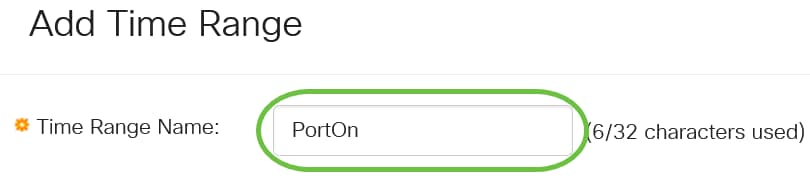
步骤 9
点击Absolute Starting Time的单选按钮。选项有:
- 立即 — 此选项将立即应用设置的时间范围。
- 日期 — 此选项允许您通过选择年、月和日以及确切的小时和分钟来设置时间范围的特定时间开始。

在本例中,选择日期,并指定年、月、日和时间。
步骤 10
点击绝对结束时间的单选按钮。选项有:
- Infinite — 此选项将设置时间范围以始终应用和永不结束。
- 日期 — 此选项允许您通过选择年、月和日以及确切的小时和分钟来设置时间范围结束的特定时间。

在本例中,选择Infinite。这是默认设置。
步骤 11
单击 Apply。

步骤 12
要永久保存配置,请转至“复制/保存配置”页面,或单击页面上部分的保存图标。

步骤 13
返回到“端口管理”>“PoE”>“PoE端口设置”。

步骤 14
单击您之前选择的端口,然后单击“编辑”按钮,返回“编辑PoE设置”窗口。

步骤 15
单击单选按钮以选择电源优先级。选项有:
- 严重 — 此选项允许端口始终通电。如果没有足够的电源为所有端口提供,则将设置为此优先级的端口优先。
- 高 — 此选项仅允许端口在所有关键优先级端口都通电时才能通电。
- 低 — 仅当所有关键优先级和高优先级端口都通电时,此选项才允许端口通电。如果没有足够的电源供所有端口使用,则设置为此优先级的端口的电源可能会被切断。
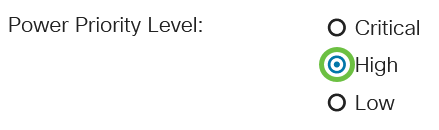
在本例中,选择“高”。
步骤 16
在“管理功率分配”字段中输入值,以设置端口的最大功率限制。
只有在PoE属性窗口中将PoE电源模式设置为端口限制时,才能配置管理电源分配。

在本例中,使用30000。这是默认值。
将显示以下计数器:
- 最大功率分配 — 显示分配给连接到所选端口的设备的最大功率量(毫瓦)。
- 功耗 — 显示分配给连接到所选端口的供电设备的功率量(以毫瓦为单位)。
- 类 — 如果电源模式为类限制,则显示所连接设备的类信息。
- 过载计数器 — 显示功率过载发生的总数。
- 短计数器 — 显示出现电源短缺的总次数。
- Denied Counter — 显示被供电设备被拒绝供电的次数。
- Existed Counter — 显示因不再检测到受电设备而停止对受电设备供电的次数。
- 签名计数器无效 — 显示收到无效签名的时间。签名是供电设备向供电设备(PSE)标识自身的方法。 在用电设备检测、分类或维护期间生成签名。

步骤 17
单击 Apply。

步骤 18
要永久保存配置,请转至“复制/保存配置”页面,或单击页面上部分的保存图标。

结论
您现在已成功在Cisco Business 220系列交换机上配置基于时间的PoE。
有关详细配置,请参阅《Cisco Business 220系列交换机管理指南》。
 反馈
反馈